Στο iOS 17, η Apple δεν προσφέρει μέθοδο σε επίπεδο συστήματος για το μεμονωμένο κλείδωμα ευαίσθητων εφαρμογών όπως οι Φωτογραφίες πίσω από το Face ID. Υπάρχει μια ενέργεια συντόμευσης που παρέχει στοιχειώδη προστασία, αλλά δεν είναι αλάνθαστη. Ευτυχώς, το iOS 18 περιλαμβάνει μια αποκλειστική επιλογή για το κλείδωμα ή ακόμη και την απόκρυψη μεμονωμένων εφαρμογών ακόμα και όταν το ίδιο το iPhone είναι ήδη ξεκλείδωτο.

Αυτό είναι χρήσιμο γιατί σημαίνει ότι μπορείτε να ξεκλειδώσετε το iPhone σας και να το δώσετε σε κάποιον για να δει κάτι, γνωρίζοντας ότι δεν θα μπορεί να ανοίξει τις εφαρμογές που έχετε κλειδώσει. Εάν κάποιος που χρησιμοποιεί το iPhone σας προσπαθήσει να ανοίξει μια εφαρμογή που έχετε κλειδώσει χειροκίνητα χρησιμοποιώντας τη μέθοδο που περιγράφεται παρακάτω, θα δει ένα αναδυόμενο παράθυρο που θα τον ενημερώνει ότι δεν είναι δυνατή η πρόσβαση σε αυτήν χωρίς δευτερεύοντα έλεγχο ταυτότητας μέσω Face ID (ή Touch ID στο iPhone SE) .
Συγκεκριμένα, εάν η Προστασία κλεμμένης συσκευής είναι ενεργή, η εισαγωγή κωδικού πρόσβασης για το ξεκλείδωμα μιας εφαρμογής δεν αποτελεί επιλογή, επομένως ακόμη και αν το iPhone σας κλαπεί και ο κλέφτης γνωρίζει τον κωδικό πρόσβασής σας, εξακολουθεί να μην μπορεί να ανοίξει την εφαρμογή.
Αν η προστασία κλεμμένης συσκευής δεν είναι ενεργοποιημένη, εμφανίζεται μια προτροπή κωδικού πρόσβασης που μπορεί να χρησιμοποιηθεί για το ξεκλείδωμα της εφαρμογής μετά από τρεις αποτυχημένες προσπάθειες Face ID. Αξίζει να σημειωθεί ότι δεν μπορούν να κλειδωθούν όλες οι εφαρμογές. Όπως έχουν τα πράγματα στις πρώτες εκδόσεις iOS 18 και iPadOS 18, η Apple δεν παρέχει την επιλογή κλειδώματος για μη ευαίσθητες εφαρμογές όπως Χάρτες, Ρολόι, Αριθμομηχανή και Μετοχές. Διαφορετικά, σχεδόν κάθε άλλη εφαρμογή μπορεί να κλειδωθεί, συμπεριλαμβανομένων των εφαρμογών τρίτων. Να πώς γίνεται.
- Στην Αρχική οθόνη σας, πατήστε παρατεταμένα το εικονίδιο για την εφαρμογή που θέλετε να κλειδώσετε.
- Πατήστε Απαιτείται Face ID (ή Touch ID).
- Πατήστε Απαιτείται Face ID (ή Touch ID) για επιβεβαίωση.
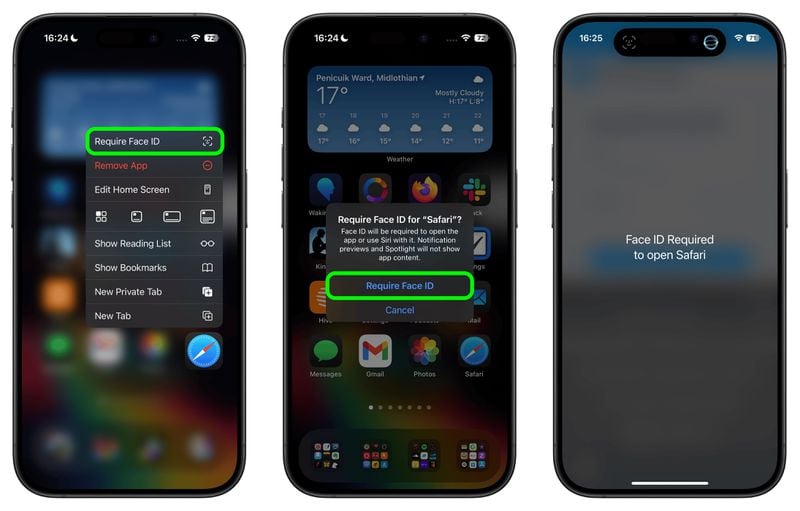
Λάβετε υπόψη ότι δεν μπορείτε να χρησιμοποιήσετε την Siri με κλειδωμένη εφαρμογή και ότι η αναζήτηση Spotlight και τυχόν προεπισκοπήσεις ειδοποιήσεων δεν θα εμφανίζουν περιεχόμενο από την εφαρμογή.
Πώς να κλειδώσετε και να αποκρύψετε εφαρμογές
Όταν κλειδώνετε μια εφαρμογή τρίτου κατασκευαστή χρησιμοποιώντας την παραπάνω μέθοδο, έχετε την επιλογή να την αποκρύψετε επίσης – αλλά προς το παρόν δεν μπορείτε να αποκρύψετε εφαρμογές συστήματος όπως το Safari ή τις Φωτογραφίες. Όταν είναι ενεργοποιημένο, το εικονίδιο και το όνομα της εφαρμογής αφαιρούνται από την Αρχική οθόνη και δεν θα εμφανίζονται στις αναζητήσεις, αν και μπορεί να εξακολουθούν να εμφανίζονται στην εφαρμογή Ρυθμίσεις.
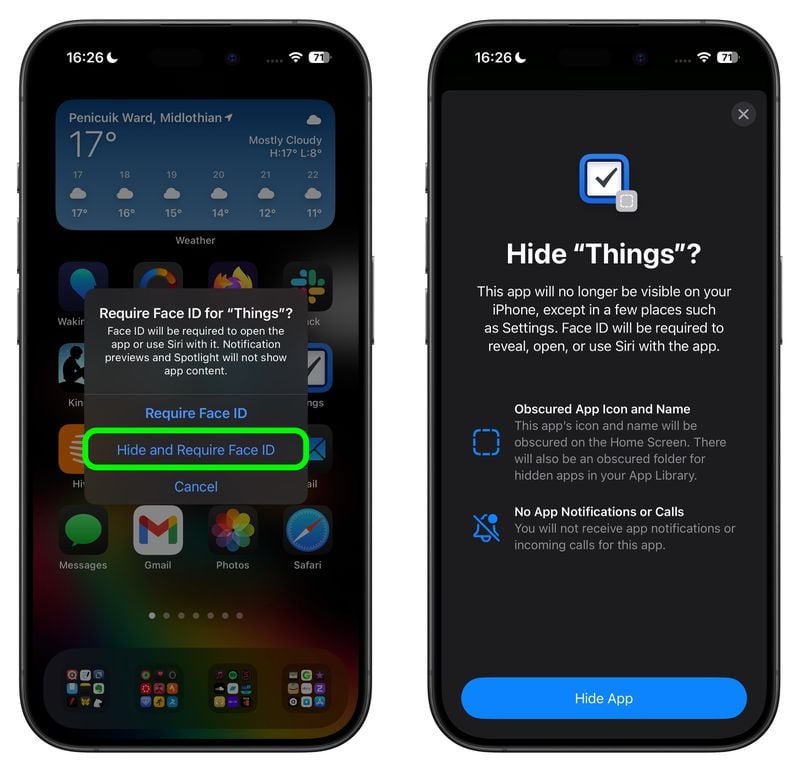
Ένας κρυφός φάκελος για κρυφές εφαρμογές δημιουργείται επίσης στη Βιβλιοθήκη εφαρμογών σας, στην οποία έχετε πρόσβαση σύροντας προς τα αριστερά στο τέλος των σελίδων της Αρχικής οθόνης. Ωστόσο, δεν θα λαμβάνετε ειδοποιήσεις εφαρμογών ή εισερχόμενες κλήσεις από μια κρυφή εφαρμογή τρίτου μέρους.
Πώς να ξεκλειδώσετε και να αποκρύψετε εφαρμογές
Για να ξεκλειδώσετε μια εφαρμογή που κλειδώσατε προηγουμένως, απλώς πατήστε παρατεταμένα το εικονίδιο της εφαρμογής και επιλέξτε την επιλογή “Μην απαιτείται αναγνώριση προσώπου”. Εφόσον έχετε ενεργοποιημένη την Προστασία κλεμμένης συσκευής, η ενεργοποίηση και απενεργοποίηση της κλειδαριάς απαιτεί σάρωση Face ID, επομένως δεν μπορεί να απενεργοποιηθεί εν αγνοία σας.
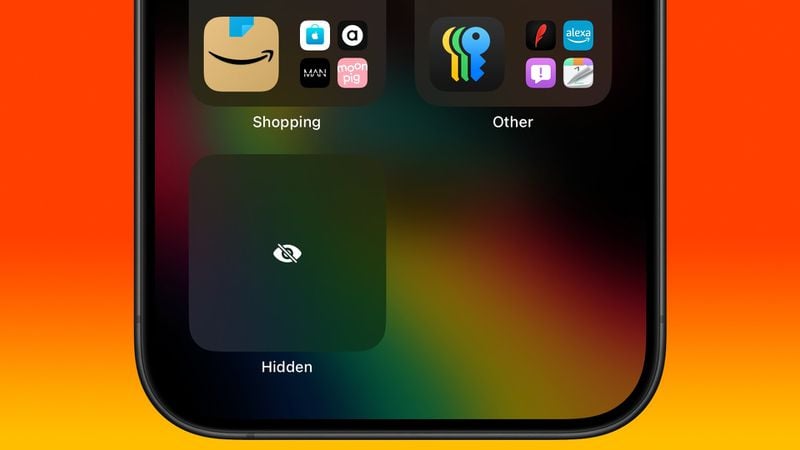
Για να αποκρύψετε μια κλειδωμένη εφαρμογή τρίτου κατασκευαστή, περάστε το δάχτυλό σας στη Βιβλιοθήκη εφαρμογών και πατήστε τον κρυφό φάκελο στο κάτω μέρος. Θα σας ζητηθεί να εκτελέσετε σάρωση Face ID για να αποκαλύψετε το περιεχόμενό του. Μετά από αυτό, μπορείτε να αποκτήσετε πρόσβαση σε τυχόν κρυφές εφαρμογές που περιέχονται σε αυτό.
► Κέρασε το AppleWorldHellas ένα καφέ: https://crowdfundly.com/appleworldhellas
Aκολουθήστε το AppleWorldHellas στο Google News για να ενημερώνεστε άμεσα για όλα τα νέα άρθρα! Όσοι χρησιμοποιείτε υπηρεσία RSS (π.χ. Feedly), μπορείτε να προσθέσετε το AppleWorldHellas στη λίστα σας με αντιγραφή και επικόλληση της διεύθυνσης https://appleworldhellas.com/feed. Ακολουθήστε επίσης το AppleWorldHellas.com σε Facebook, Twitter, Instagram, και YouTube
















